电影中防火墙关闭方法?实际操作步骤是什么?
- 综合常识
- 2025-05-20
- 21
随着互联网技术的飞速发展,网络安全问题也日益受到关注。在电影场景里,常常出现需要关闭防火墙的情节,这往往是一个高潮迭起的转折点。然而,在现实生活中,我们可能因为各种原因需要知道如何关闭防火墙。本文将详细介绍关闭防火墙的步骤,同时解释为什么通常不建议这样做。
关闭防火墙的重要性
我们需要明确防火墙的作用。防火墙是一种网络安全系统,它监控进出网络的数据包,并根据一套预先定义好的规则决定哪些数据包可以进入网络,哪些需要被阻止。关闭防火墙虽然能暂时解决某些软件或服务无法正常使用的问题,但同时也使电脑面临更多来自网络的潜在威胁,如病毒、木马、黑客攻击等。
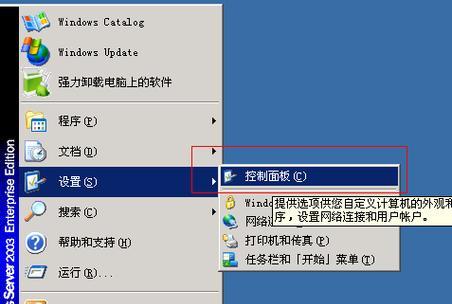
为什么一般不建议关闭防火墙
在进入关闭防火墙的具体步骤之前,我们必须强调,不建议在没有充分理由的情况下关闭防火墙。在某些特定情况下,例如某些特定软件需要直接访问网络资源而防火墙规则阻止时,关闭防火墙才成为一种临时解决方案。对于大多数用户来说,保持防火墙开启状态是保护个人网络安全的必要措施。
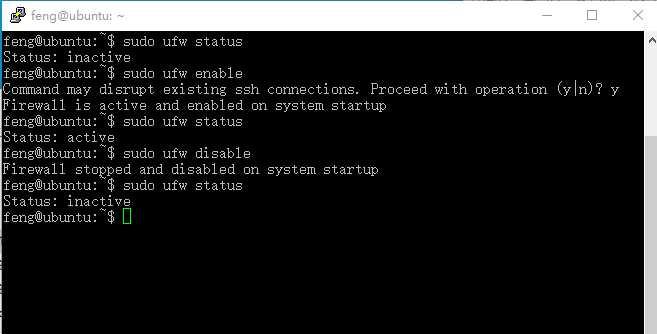
如何关闭Windows防火墙
对于Windows操作系统用户,关闭防火墙通常涉及到操作控制面板。以下是详细步骤:
1.打开控制面板
在Windows搜索框中输入“控制面板”,然后点击打开。
2.找到“系统和安全”选项
在控制面板中,选择“系统和安全”类别。
3.进入WindowsDefender防火墙
在“系统和安全”页面下,找到并点击“WindowsDefender防火墙”。
4.选择“关闭WindowsDefender防火墙”
在左侧菜单中选择“高级设置”,然后在左侧边栏中找到“WindowsDefender防火墙”部分,点击“关闭WindowsDefender防火墙”。
5.关闭防火墙
在“自定义设置”页面,为“域网络”、“私有网络”和“公共网络”选择“关闭WindowsDefender防火墙”,然后点击“确定”。
完成以上步骤后,Windows防火墙将被关闭。然而,请记住,这可能会使你的计算机面临安全风险。
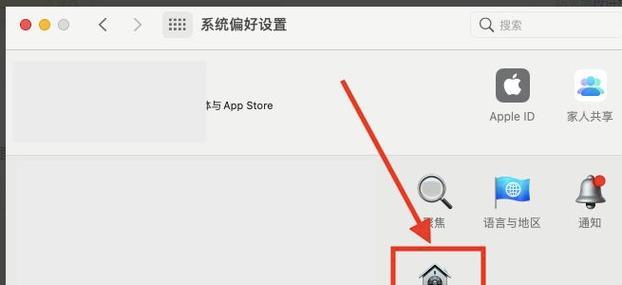
如何关闭macOS防火墙
macOS系统的防火墙设置相对简单,以下是关闭防火墙的步骤:
1.打开系统偏好设置
选择屏幕左上角的苹果菜单,并点击“系统偏好设置”。
2.进入安全与隐私设置
在系统偏好设置中,选择“安全与隐私”。
3.选择防火墙标签页
在安全与隐私窗口中,选择“防火墙”标签页。
4.关闭防火墙
点击窗口左下角的锁形图标以解锁设置,然后点击“关闭防火墙”按钮。
完成以上步骤后,macOS防火墙将被关闭,同样地,这会使你的Mac设备安全性降低。
重要提示
关闭防火墙后,务必要确保您的电脑有其他安全防护措施,比如安装更新的防病毒软件,并保持其实时监控功能开启。如果您的计算机是企业网络或学校网络的一部分,关闭防火墙之前请务必咨询网络管理员,因为这可能违反公司或学校的安全政策。
结尾
通过以上指导,您可以清楚地了解如何在Windows和macOS系统中关闭防火墙。但请再次注意,关闭防火墙会增加网络安全风险,除非您确实遇到了特定的问题,且在没有其他解决办法的情况下,一般不推荐关闭防火墙。希望本文能够帮助您在必要时采取正确的操作,并保持您设备的安全性。
版权声明:本文内容由互联网用户自发贡献,该文观点仅代表作者本人。本站仅提供信息存储空间服务,不拥有所有权,不承担相关法律责任。如发现本站有涉嫌抄袭侵权/违法违规的内容, 请发送邮件至 3561739510@qq.com 举报,一经查实,本站将立刻删除。